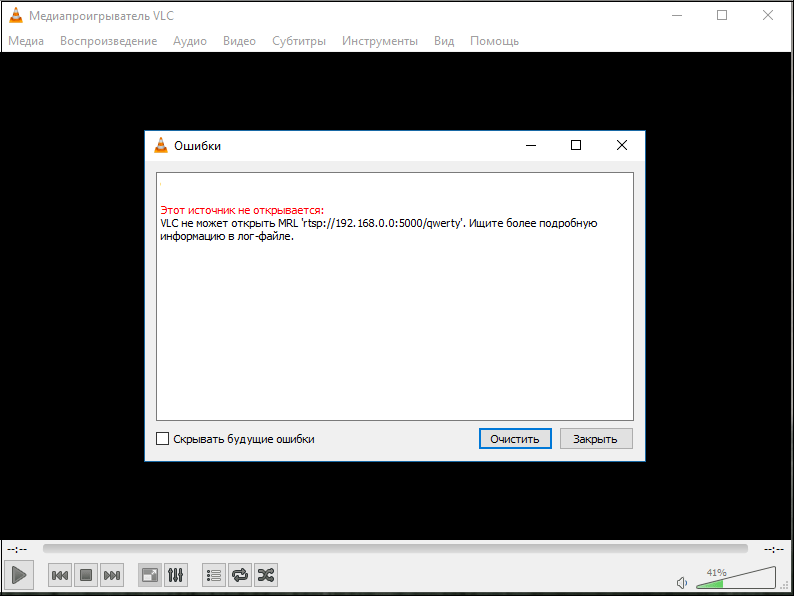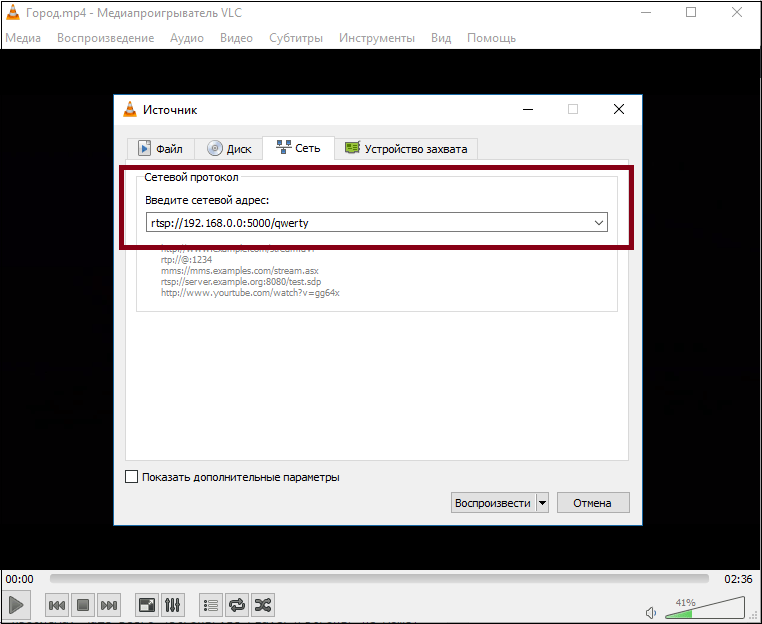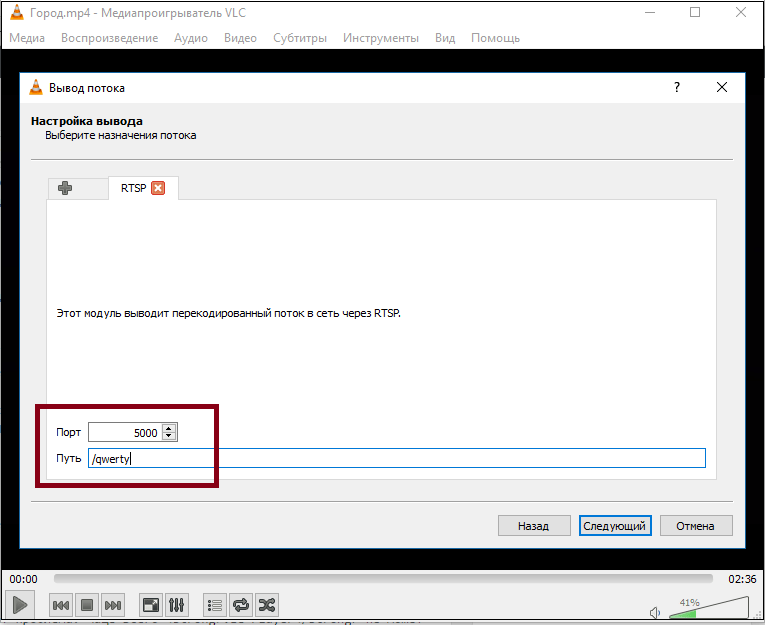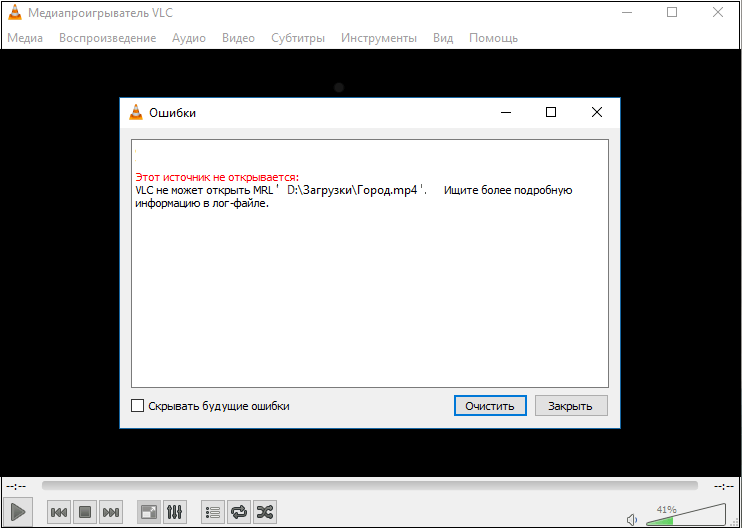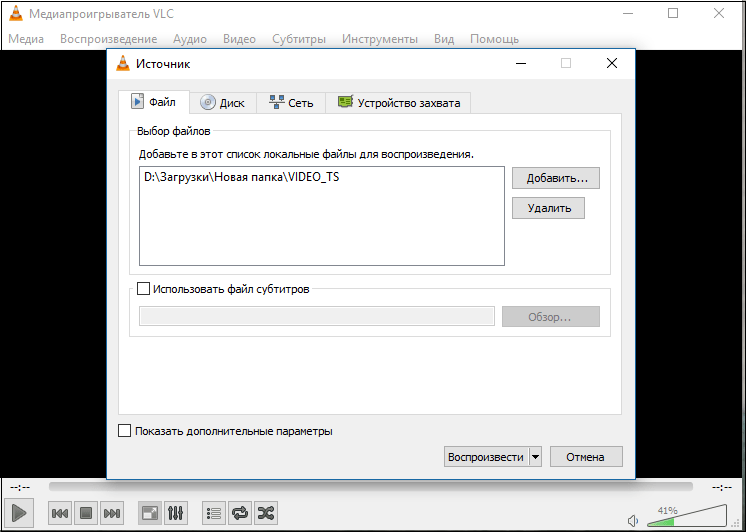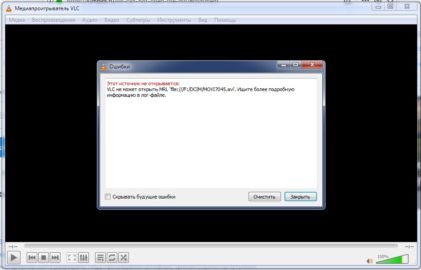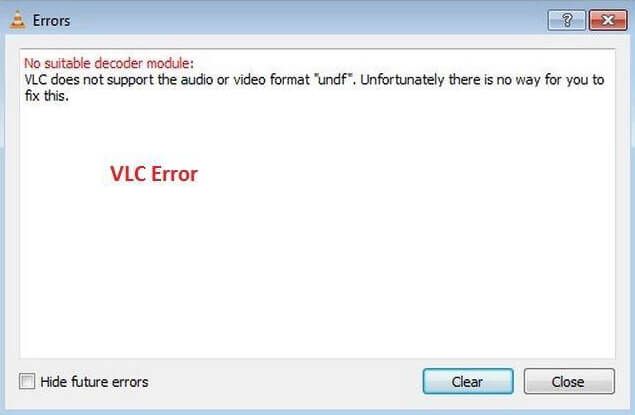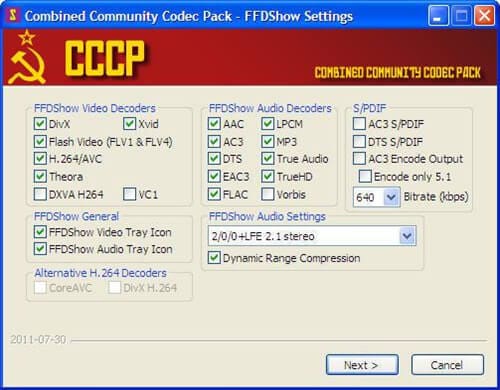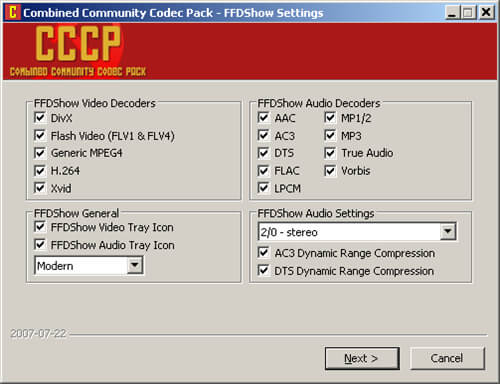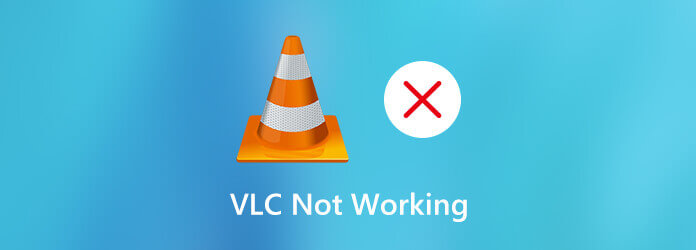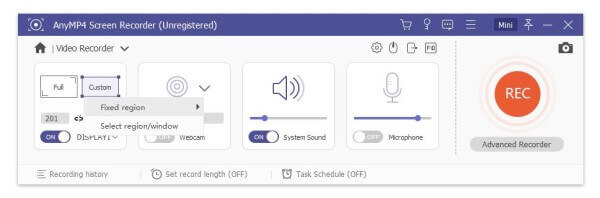vlc не может определить формат входных данных что делать
Как исправить ошибку «VLC не может открыть MRL» в программе VLC Media Player
VLC Media Player – качественный и многофункциональный видео и аудио плеер. Примечательно, что для его работы не нужны дополнительные кодеки, поскольку нужные просто встроены в плеер.
В нём есть дополнительные действия: просмотр различных видео в интернете, прослушивание радио, запись видео и снимки экрана. В определённых версиях программы при открытии фильма или при вещании появляется ошибка. В открытом окне написано «VLC не может открыть MRL ‘…’. Ищите более подробную информацию в лог-файле». Есть несколько причин такой ошибки, рассмотрим по порядку.
Ошибка при открытии URL
После настройки видеовещания мы переходим к воспроизведению. И тут может возникнуть проблема «VLC не может открыть MRL…».
В таком случае следует проверить правильность введённых данных. Нужно обратить внимание, правильно ли указан локальный адрес и совпадает ли указанный путь и порт. Нужно следовать такой структуре «http(протокол)://локальный адрес:порт/путь». Введённое в «Открыть URL» должно соответствовать введённому при настройке вещания.
Проблема при открытии видео
В некоторых версиях программы при открытии DVD возникает проблема. Чаще всего VLC Player не может прочитать путь на русском языке.
Из-за такой ошибки путь к файлам нужно указывать только английскими буквами.
Другой вариант решения проблемы — следует перетащить папку VIDEO_TS в окно плеера.
Но самым действенным способом будет обновление VLC Player, поскольку в новых версиях программы такой ошибки уже нет.
Итак, мы узнали из-за чего возникает ошибка «VLC не может открыть MRL…». А также мы рассмотрели несколько способов, как можно её решить.
Помимо этой статьи, на сайте еще 12408 инструкций.
Добавьте сайт Lumpics.ru в закладки (CTRL+D) и мы точно еще пригодимся вам.
Отблагодарите автора, поделитесь статьей в социальных сетях.
Помогла ли вам эта статья?
Поделиться статьей в социальных сетях:
Еще статьи по данной теме:
самый удобный медиапроигрыватель на мой взгляд. можно и из интернета что-то запустить и выбрать куда будет идти звук. у меня не всегда такая ошибка вылазила, но в последнее время часто. исправил, все работает норм
У меня этот DVD-диск и не открывается, и при копировании файлов вылетает ошибка.
У меня аналогичная проблема, решение еще не нашел.
ни одним проигрывателем не производится этот файл avi, другие файлы нормально. вроде поврежден, но вес имеет, не пустой. как можно его открыть?
Нахожу m3u8
Под 7х64 нет проблем, под 10х64 «VLC не может открыть MRL»
В логе
main: playlist is empty
gnutls error: Certificate verification failure: The certificate is NOT trusted. The certificate chain uses expired certificate.
main error: TLS session handshake error
main error: connection error: No error
access error: HTTP connection failure
Танцы с бубном неделю и ничего не получилось.
если имя кириллицей — будет это сообщение
Неожиданно сам столкнулся с этим багом после пересборки фильма в MKVToolNix. Удалось решить, просто удалив кириллические символы из имени папки, в которой лежит сам файл. Заработало, не смотря на то, что эта папка сама лежит в папке с кириллицей в имени и в имени самого файла есть кириллица.
То есть вот этот путь не работает: Q:\Films\Star Wars (Звёздные войны)\Prequel trilogy 1999-2005 (Трилогия приквелов 1999-2005)\Star Wars. Episode III — Revenge of the Sith (Звёздные Войны. Эпизод 3 — Месть ситхов)\Star Wars. Episode III — Revenge of the Sith (Звёздные Войны. Эпизод 3 — Месть ситхов).mkv
А этот — уже работает: Q:\Films\Star Wars (Звёздные войны)\Prequel trilogy 1999-2005 (Трилогия приквелов 1999-2005)\Star Wars. Episode III — Revenge of the Sith\Star Wars. Episode III — Revenge of the Sith (Звёздные Войны. Эпизод 3 — Месть ситхов).mkv
Бред какой-то…
unixforum.org
Форум для пользователей UNIX-подобных систем
VLC (Как решать проблемы с кодеками?)
Сообщение kinder » 11.07.2009 15:56
Re: VLC
Сообщение phantomSSL » 11.07.2009 17:23
Re: VLC
Сообщение shevan » 12.07.2009 02:59
/mnt/windows/1/linux.txt 
Я так подозреваю, что в файле находятся тэги с медиафайлом.
Можете привести его содержание?
Re: VLC
Сообщение kinder » 13.07.2009 11:34
Re: VLC
Сообщение kinder » 13.07.2009 11:48
Re: VLC
Сообщение shevan » 13.07.2009 13:31
Правильно, причем здесь linux.txt
И искать другой плеер (с поддержкой кодека flash)
Например, Totem или Kaffeine с установленными кодеками w32codecs
Re: VLC
Сообщение kinder » 13.07.2009 15:02
Re: VLC
Сообщение Rodegast » 13.07.2009 15:19
Скорее всего он этот файл пытается затянуть как субтитры
>Как бы это дело в мандриве бы поставить? 🙂
Качаем кодеки с сайта http://www.mplayerhq.hu/design7/dload.html и распаковываем их куда там написано.
Re: VLC
Сообщение shevan » 13.07.2009 19:22
Re: VLC
Сообщение Socol » 30.07.2009 20:25
Re: VLC
Сообщение anarhst » 31.07.2009 22:13
Какой у Вас дистрибутив и плеер?
Re: VLC
Сообщение rudsky » 09.08.2009 14:43
Однако надо учесть, что у меня стояла и стоит OpenSUSE.
Re: VLC
Сообщение Socol » 11.09.2009 23:34
Какой у Вас дистрибутив и плеер?
OPEN SUSE 11.1 Плеер kaffeine и VLC. В VLC я это проблему решил, обновил три пакета libavcodec52, libavdevice52, libavformat52. Начал avi читать vcl. А кафаин не начал.
Как исправить VLC Не поддерживает формат UNDF
Автор: Christine Smith • 2021-09-01 14:34:21 • Проверенные решения
UNDF относится к неопределяемому формату файла, т.е. плеер не может определить формат или распознать его. Каждый раз, когда вы пытаетесь воспроизвести видеофайл, который загружен не полностью, мы получаем сообщение об ошибке формата UNDF. И медиаплеер VLC не исключение. Ошибка формата UNDF также может быть вызвана повреждением файла, некоторыми внутренними проблемами в видео или отсутствием соответствующих кодов, необходимых для воспроизведения. В целом, есть вероятность, что вы столкнетесь со следующим: «Нет подходящего модуля декодера: VLC не поддерживает аудио или видео формат «undf». К сожалению, вы не можете это исправить.»
Не отчаивайтесь, если увидели такой скриншот; ситуация не так уж плоха, если вы уверены, что видеофайл хорошего качества. В этом случае, ниже даны несколько шагов, которые помогут вам исправить ошибку UNDF в плеере VLC.
Надежные альтернативы VLC для всех платформ
Найдите больше идей для видео от Сообщество видео Wondershare.
Как исправить ошибку, если VLC не поддерживает формат UNDF
Ниже приведены подробные инструкции по устранению ошибки «VLC не поддерживает формат UNDF». Для этого вам необходимо установить все необходимые аудио и видео коды в системе, чтобы они могли эффективно поддерживать все форматы файлов в сети.
Шаг 1 Перейдите на официальный сайт чтобы получить последнюю версию VLC, которая обычно исправляет ошибку, появляющуюся в предыдущих версиях. Если это не помогло, выполните следующие действия.
Шаг 2 Загрузите комбинированный пакет кодеков сообщества который предоставляет полный список всех необходимых аудио- или видеокодеков, необходимых для воспроизведения формата медиафайлов.
Шаг 3 Установите Комбинированный пакет кодеков сообщества и выполните необходимые действия, как показано на скриншотах.
Шаг 4 После этого повторно запустите файл в VLC, файл UNDF должен правильно работать в VLC без каких-либо ошибок. Если нет, то переходите к следующему шагу.
Шаг 5 Щелкните правой кнопкой мыши по файлу и выберите открыть с помощью MPC-HC, теперь видеофайл должен воспроизводиться без каких-либо проблем.
Wondershare UniConverter (первоначально Wondershare Video Converter Ultimate)
— Конвертация видео без потери качества с полным ускорением GPU;
— Сжатие видео с нужным размером и качеством для воспроизведения на мобильных устройствах, обмен информацией в социальных сетях, отправка электронных писем и другие цели;
— Качественный рекордер экрана 1:1 с несколькими вариантами записи;
— Скачивание видео с более чем 10 000 сайтов обмена видео для автономного удовольствия, или конвертирование их в совместимые форматы для воспроизведения на телевизорах, смартфонах или других устройствах;
— Мощный набор инструментов помогает вам легко создавать и редактировать DVD-файлы.
— Вы найдете более мощные функции в наборе инструментов Wondershare UniConverter и наслаждайтесь большим удобством в ваших ежедневных видео-задачах.
VLC Media Player можно использовать как бесплатный экран рекордер для настольных и мобильных пользователей. Многие люди могут запись видео с экрана и аудио бесплатно с VLC. Однако отсутствие записи VLC по-прежнему является большой проблемой.
1. Используйте альтернативу VLC, когда VLC не записывает
FoneLab Screen Recorder позволяет вам захватывать видео, аудио, онлайн-уроки и т. Д. На Windows / Mac, и вы можете легко настраивать размер, редактировать видео или аудио и многое другое.
Если вы все еще хотите попробовать VLC еще раз, вы можете попробовать следующие решения для устранения неполадок, которые VLC не записывает. Это проверенные способы исправить VLC не эффективно записывает видео или аудио. Вы можете снова вернуть VLC в нормальное состояние с небольшими изменениями.
Способ 1: удалить и переустановить VLC Media Player
Когда FLAC задерживается в проигрывателе VLC Player, вы можете удалить, а затем установить VLC. Проверьте настройки и предпочтения VLC. Убедитесь, что вы выбрали правильные модули вывода. Позже выберите Выходной сигнал расширения Win32 Out в Advanced вариант. Нажмите OK чтобы подтвердить. Таким образом можно решить проблему заикания FLAC.
Способ 2: обновить VLC до более старой версии
Проблема с VLC, не записывающим видео, довольно распространена. Согласно форуму VLC, вы можете перейти на VLC v.2.0.8, v.2.1.5 или v3.0.0. Для некоторых пользователей последняя версия VLC нестабильна.
Способ 3: перезагрузите компьютер
Если при воспроизведении видео с помощью VLC нет звука, вы можете перезагрузить компьютер. Звуковая карта или связанные программы могут зависнуть. Вы можете перезагрузить компьютер, чтобы обновить и исправить небольшие сбои.
Способ 4: снимите флажок ускоренного вывода видео
Способ 5: изменить настройки записи VLC
Чтобы избавиться от треска VLC, вы можете выбрать VLC Сервис, Настройки и Аудио. Измените модуль вывода на ALSA. Позже перезапустите VLC, чтобы узнать, существует ли проблема со звуком взлома VLC или нет.
Почему субтитры не отображаются при записи DVD-видео с помощью VLC?
Ваш файл субтитров сохраняется в отдельный файл. Исходный субтитр накладывается на фильм. Вот почему не отображаются субтитры. VLC не может распознать отдельный сохраненный субтитр. Вы можете записать на пленку субтитры перед записью с помощью VLC.
Как исправить неработающую кнопку записи VLC?
Найдите и получите доступ к Defender для Windows, Отключить Доступ к контролируемой папке. Позже вы можете проверить еще раз, чтобы увидеть, может ли кнопка записи VLC работать нормально или нет.
Какой формат использует VLC?
VLC по умолчанию сохраняет записанное видео в формате AVI. Или вы можете изменить формат выходного видео по умолчанию на MP4, AVI, MKV, WAV, OGG и другие форматы вручную.
Как узнать, что VLC начинает запись?
В тот момент, когда вы щелкаете VLC запись кнопку, вы можете увидеть, что значок изменится на другое состояние. Будет таймер, отсчитывающий, как долго продолжается запись VLC.
Куда идут записи VLC?
В общем, вы можете устранить неполадки VLC, не записывая и не работая с теми или иными методами. Если средство записи экрана VLC по-прежнему не работает должным образом, вы можете использовать FoneLab Screen Recorder для записи компьютерного видео и звука. Запись видео с экрана продолжительностью до 3 минут совершенно бесплатна. Все расширенные функции записи можно использовать бесплатно. Таким образом, вы можете использовать FoneLab Screen Recorder в качестве бесплатной альтернативы VLC.
Если вы столкнетесь с какой-либо другой проблемой, не связанной с записью VLC, о которой не упоминается в этой статье, вы можете свободно связаться с нами или оставить сообщения в комментариях. Или вы можете скачать бесплатно FoneLab Screen Recorder и попробуйте. Пользователи Windows и Mac могут использовать бесплатную пробную версию без ограничений.
FoneLab Screen Recorder позволяет вам захватывать видео, аудио, онлайн-уроки и т. Д. На Windows / Mac, и вы можете легко настраивать размер, редактировать видео или аудио и многое другое.
Что вы можете сделать, чтобы исправить VLC, не записывающий проблемы с видео или аудио
Август 07, 2020 11: 00 Размещено от Селена Томас в Запись видео
Часть 1: Почему VLC не записывает видео или аудио
Если VLC не может записывать видео в начале, возможно, что-то не так с системными ошибками. Например, возможными причинами могут быть последние сборки записи и перекодирования VLC. Чтобы уменьшить количество случаев, когда VLC не записывает видео, вы можете установить более старую версию VLC, например v.2.0.8, v.2.1.5, v.3.0.0 и другие. Вы также можете переключать версии, когда VLC останавливает запись посередине.
Часть 2: Альтернативный способ записи экранного видео со звуком
VLC не предназначен только для записи экрана. Если вы ищете бесплатную альтернативу VLC, Blu-ray Master Бесплатный онлайн рекордер экрана может быть вашим хорошим выбором. Вы можете бесплатно записывать видео в формате WMV. Максимального ограничения по времени нет. Таким образом, вы используете его как бесплатную альтернативу записи экрана VLC. Достаточно записать экранное видео со звуком на вашем компьютере с Windows и Mac.
Чтобы разблокировать аппаратное ускорение, запланированные задачи, настройки горячих клавиш и другие расширенные функции записи, вам необходимо обновить его до профессиональной версии, которая Мастер записи экрана Blu-ray, Несмотря на запись видео с экрана, звука и веб-камеры, вы можете применять аннотации, комментарии, горячие клавиши, триммер видео и другие эффекты. Вот основные особенности.
Бесплатно скачайте Blu-ray Master Screen Recorder. Затем установите и запустите программу. Поскольку запись VLC не работает, вы можете выбрать Видеомагнитофон вместо этого в основном интерфейсе.
Установите область захвата экрана и источник входного звука в зависимости от ваших потребностей. Вы можете записывать видео с системным звуком и голосом микрофона.
Нажмите на REC чтобы начать запись. Вы можете сделать снимок экрана и добавить инструменты рисования во время записи. Когда запись экрана закончится, вы можете просмотреть и обрезать ее. Наконец, нажмите Сохраните сохранить запись видео.
Часть 3: 5 способов исправить VLC, не записывающий
VLC Media Player не предлагает много преимуществ записи экрана. Если вы просто хотите быстро записать видео, вы можете использовать VLC в качестве бесплатного видеомагнитофона. VLC без записи можно разделить на множество случаев. Вот некоторые распространенные проблемы, связанные с некорректной записью VLC, к которым вы можете обратиться.
Способ 1: сохраненное видео записи VLC получается в аудиоформате MP3.
Способ 2: кнопка записи VLC не работает
Способ 3: видео с записью на DVD не содержит субтитров.
Даже если вы включили наложение субтитров во время записи, записанный файл не будет содержать субтитров. Это потому, что субтитры сохраняются в отдельном файле. VLC не может распознать отдельный субтитр. В течение этого времени вам необходимо изменить устройство записи экрана, чтобы обойти проблему с VLC, не записывающую экран. (Найдите решения для VLC не воспроизводит проблемы с DVD )
Способ 4: задержка заикания FLAC
Способ 5: треск воспроизведения записи VLC
Часть 4: Часто задаваемые вопросы о проблемах с записью VLC
По умолчанию все медиафайлы будут сохранены в папке «Видео». Вы можете найти его в Пользователи папки. Выберите папку с именем вашего пользователя. Затем вы можете найти папку пути записи.
В каком формате записывается VLC?
VLC может записывать, перекодировать и передавать видео и аудио в различных форматах. Вы можете сохранить записанный видеофайл как MP4, ASF, AVI, FLAC, MOV, OGG, WebM и другие.
Что делать, если VLC продолжает вылетать?
Вы можете загрузить диагностику, сбросить настройки, отключить аппаратное ускорение и исправить поврежденные программные файлы для устранения сбоев VLC.
После исправления VLC, не записывающего с помощью вышеуказанных методов, вы можете продолжить запись, воспроизведение, преобразование и редактирование видео и аудио файлов с помощью VLC. Или вы можете обратиться к Blu-ray Master Screen Recorder и его онлайн-альтернативе, чтобы улучшить качество записи экрана. Если у вас все еще есть проблемы с записью видео VLC, вы можете связаться с нами.
Как захватить неподвижные изображения из видео в проигрывателе Windows Media? Прочтите этот пост и узнайте, как делать снимки видео в проигрывателе Windows Media.
Прочитайте и получите полное руководство по бесплатному копированию DVD с VLC. Кроме того, эта статья покажет вам альтернативы VLC без 5 для копирования самодельных DVD-дисков с защитой от копирования на Windows и Mac. Просто прочитайте и проверьте.
Что делать, если вы не сделали снимок экрана на своем Mac? Просто узнайте больше о 6 лучших решениях для исправления скриншота, не работающего на Mac, из статьи.
В этой статье показано 2 простых способа записать игровой процесс на PS4. Независимо от того, хотите ли вы записать что-то только что произошедшее, вы можете найти здесь идеальные решения.